Το Excel είναι ένα ισχυρό εργαλείο που σας βοηθά όχι μόνο να οργανώσετε τα δεδομένα, αλλά και να διασφαλίσετε την ακεραιότητα των δεδομένων. Ένα βασικό χαρακτηριστικό εδώ είναι η επικύρωση δεδομένων , η οποία σας επιτρέπει να ορίσετε περιορισμούς στα κελιά για να αποφύγετε λανθασμένες καταχωρήσεις. Σε αυτόν τον οδηγό, θα σας δείξω πώς να χρησιμοποιήσετε αποτελεσματικά αυτή τη λειτουργία για να διασφαλίσετε ότι εισάγονται μόνο σωστά δεδομένα.
Βασικά συμπεράσματα
- Μπορείτε να ορίσετε περιορισμούς εισαγωγής για τα κελιά στο Excel.
- Η επικύρωση δεδομένων βοηθά στην εμφάνιση μηνυμάτων σφάλματος για μη έγκυρες καταχωρήσεις.
- Έχετε τη δυνατότητα να ελέγχετε δεδομένα σε ορισμένες μορφές, όπως ημερομηνία, αριθμός ή ώρα.
Οδηγίες βήμα προς βήμα
Βήμα 1: Ανοίξτε το αρχείο δείγματος
Πριν ξεκινήσουμε με τις ρυθμίσεις, ανοίξτε το αρχείο δείγματος "datenüberprüfungs Beispiel.xlsx". Αυτό το αρχείο περιέχει ήδη ορισμένες ερωτήσεις που θα χρησιμοποιήσουμε για την επικύρωση των δεδομένων μας.
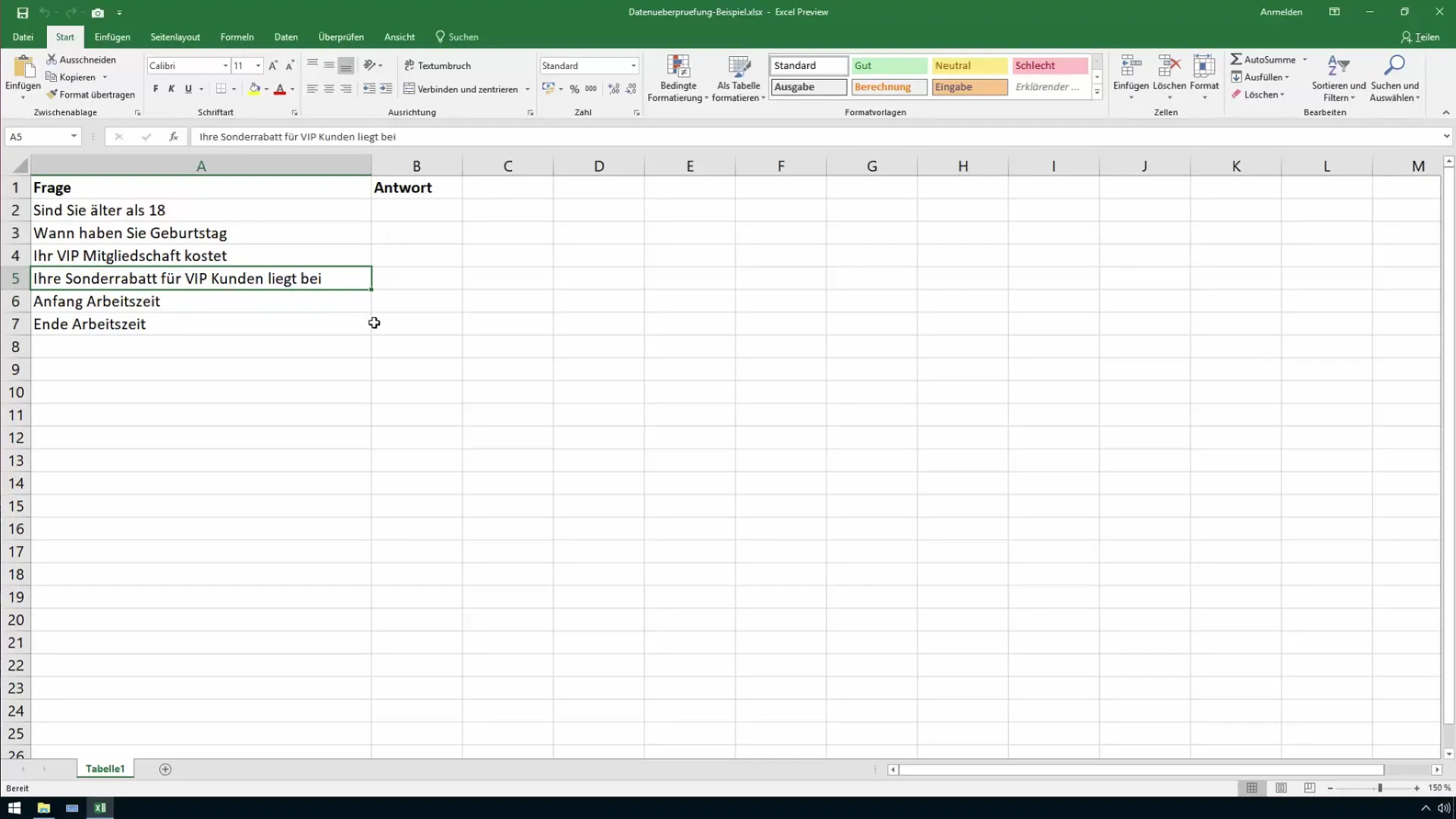
Βήμα 2: Επιλογή του κελιού για τον έλεγχο δεδομένων
Επικεντρωθείτε στην ερώτηση "Είστε μεγαλύτερος από 18 ετών;". Μόνο η εισαγωγή "Ναι" ή "Όχι" θα πρέπει να επιτρέπεται εδώ. Επιλέξτε το κελί στο οποίο θα πρέπει να εισαχθεί αυτή η απάντηση.
Βήμα 3: Ενεργοποίηση της επαλήθευσης δεδομένων
Τώρα μεταβείτε στην καρτέλα "Δεδομένα" στην επάνω γραμμή μενού και αναζητήστε την ενότητα "Εργαλεία δεδομένων". Κάντε κλικ στην επιλογή "Επικύρωση δεδομένων". Αυτό θα ανοίξει ένα νέο παράθυρο με τις επιλογές ρυθμίσεων για την επικύρωση δεδομένων.
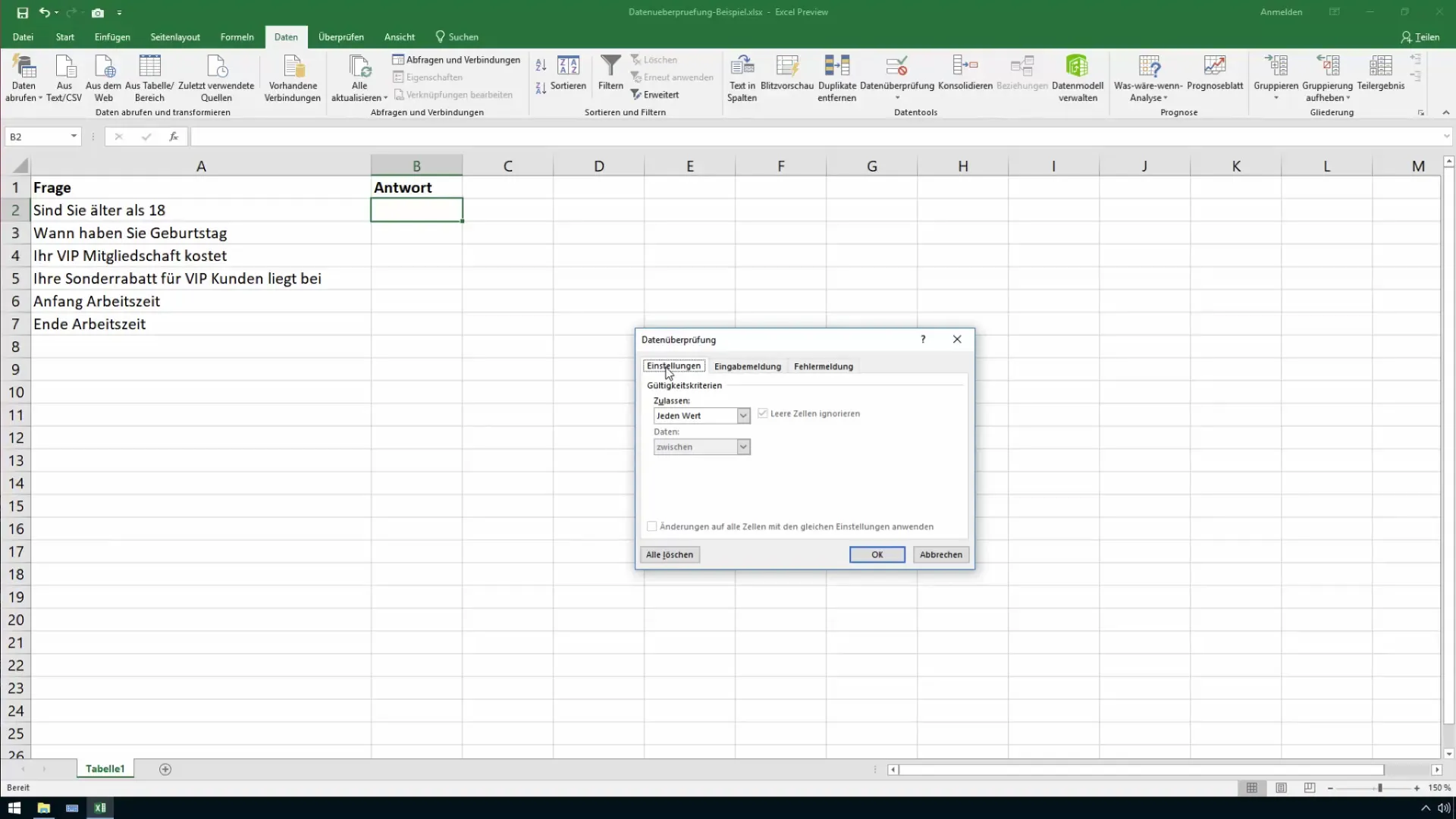
Βήμα 4: Ορίστε τον περιορισμό εισόδου
Στο παράθυρο επικύρωσης δεδομένων, επιλέξτε την επιλογή "Λίστα" στην ενότητα "Επιτρέπεται". Εδώ μπορείτε είτε να επιλέξετε μια περιοχή κελιών που περιέχει τις επιτρεπόμενες απαντήσεις είτε να εισαγάγετε απευθείας τις τιμές: "Ναι, Όχι". Κάντε κλικ στο "OK". Έχετε πλέον δημιουργήσει μια αναπτυσσόμενη λίστα για την είσοδο.
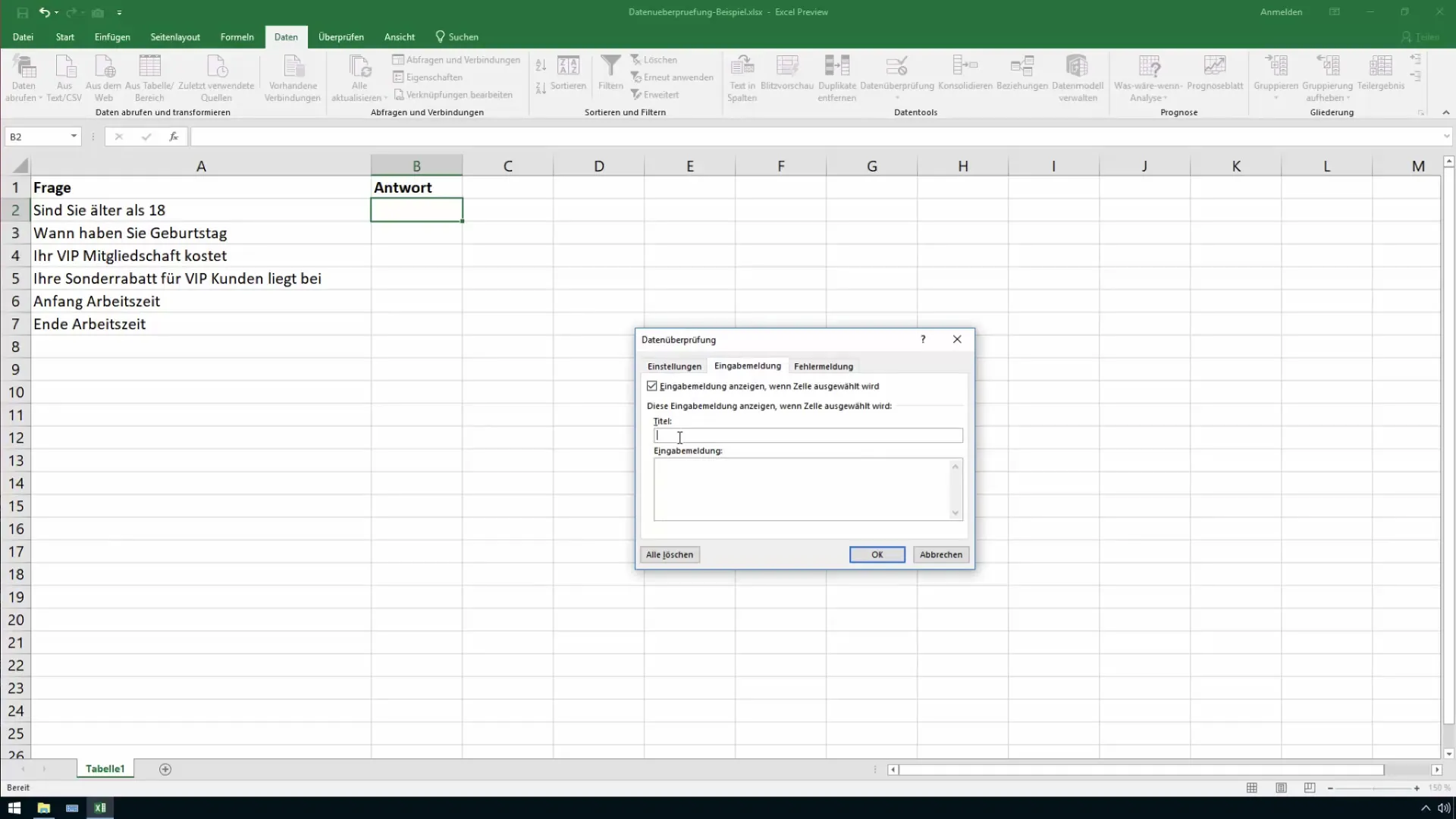
Βήμα 5: Προσθήκη μηνύματος εισόδου
Μπορείτε να προσθέσετε ένα μήνυμα εισόδου για να δώσετε στους χρήστες μια υπόδειξη κατά την εισαγωγή. Για να το κάνετε αυτό, ενεργοποιήστε την καρτέλα "Μήνυμα εισόδου" στο ίδιο παράθυρο και εισαγάγετε έναν τίτλο και ένα αντίστοιχο μήνυμα, για παράδειγμα "Παρακαλώ δηλώστε: Είστε άνω των 18 ετών;".
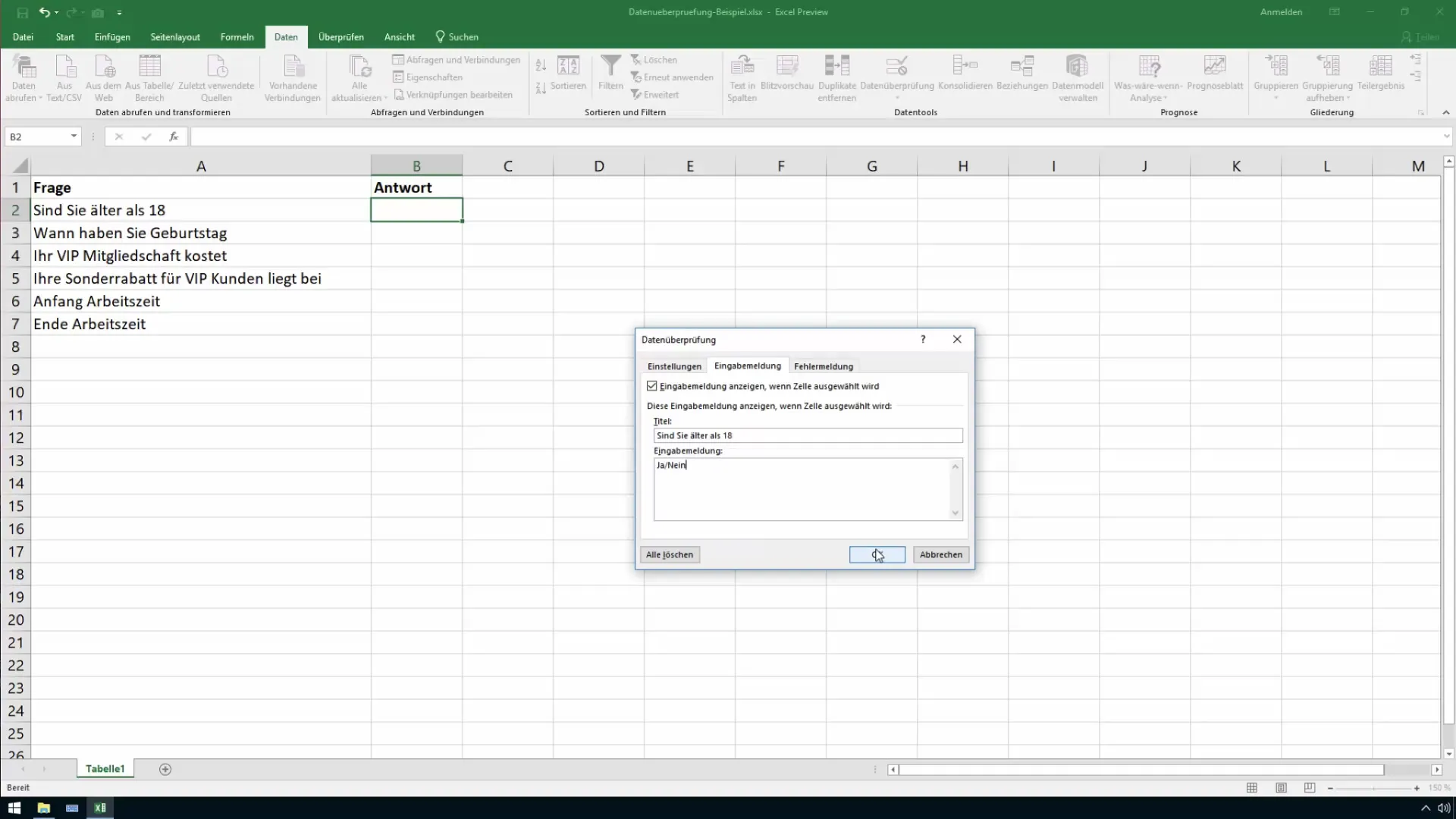
Βήμα 6: Καθορισμός μηνύματος σφάλματος
Για να διασφαλίσετε ότι οι μη έγκυρες καταχωρίσεις αναχαιτίζονται, μεταβείτε στην καρτέλα "Μήνυμα σφάλματος". Εδώ μπορείτε να διαμορφώσετε τον τίτλο και το μήνυμα για το μήνυμα σφάλματος που εμφανίζεται όταν κάποιος εισάγει κάτι διαφορετικό από το "Ναι" ή το "Όχι". Κάντε ξανά κλικ στο "OK" για να εφαρμόσετε όλες τις ρυθμίσεις.
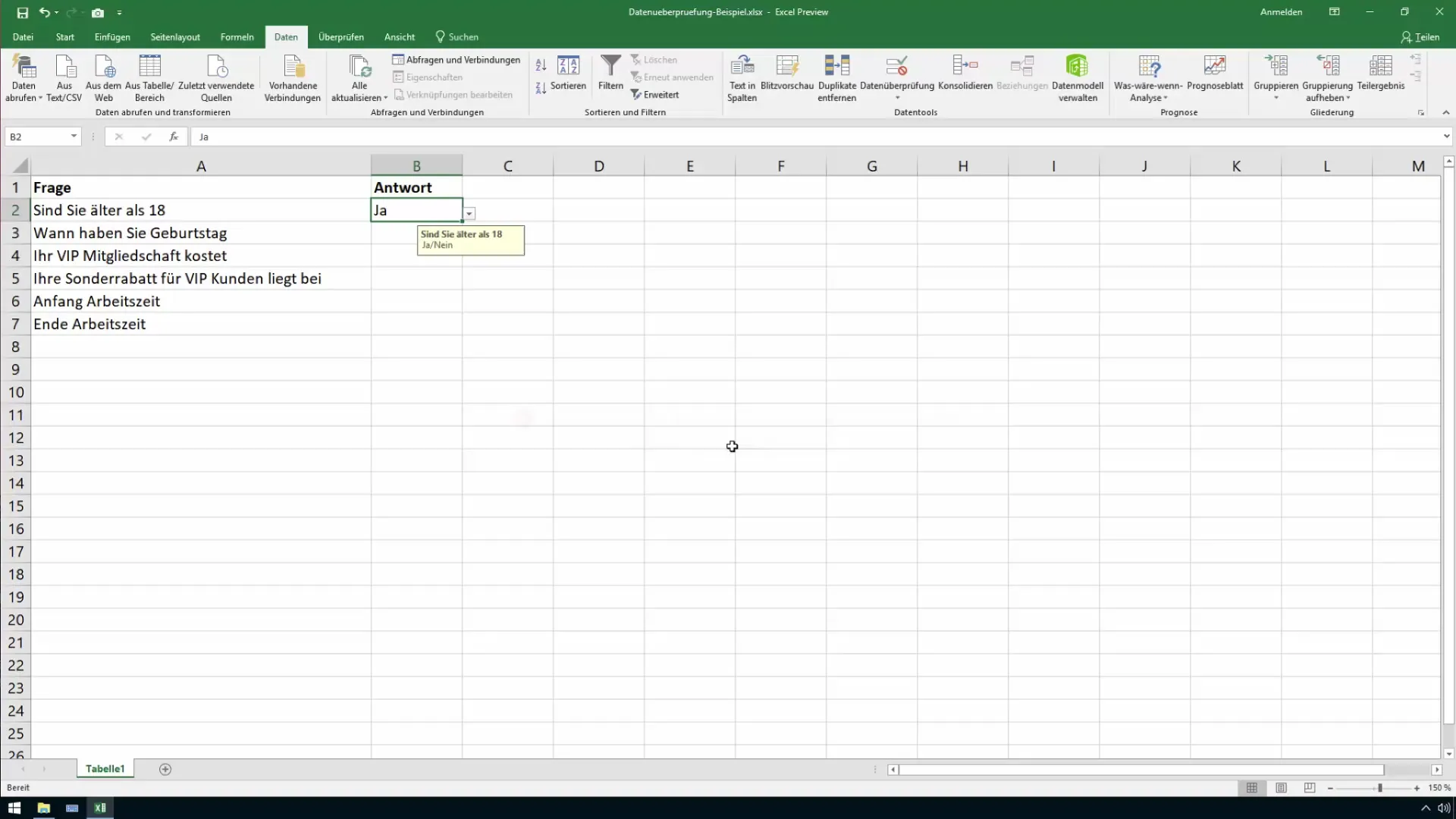
Βήμα 7: Ορισμός ημερομηνίας για τα γενέθλια
Τώρα θέλουμε να ορίσουμε την εισαγωγή για την ημερομηνία γέννησης. Επιλέξτε το κελί για την ημερομηνία γέννησης και μεταβείτε ξανά στα "Δεδομένα" και στη συνέχεια στην "Επικύρωση δεδομένων". Επιλέξτε "Ημερομηνία" στο πεδίο "Επιτρέπεται" και ορίστε τις προδιαγραφές για την ημερομηνία. Για παράδειγμα, μπορείτε να καθορίσετε ως ελάχιστη ημερομηνία την 1η Ιανουαρίου 1900 και ως μέγιστη τη σημερινή.
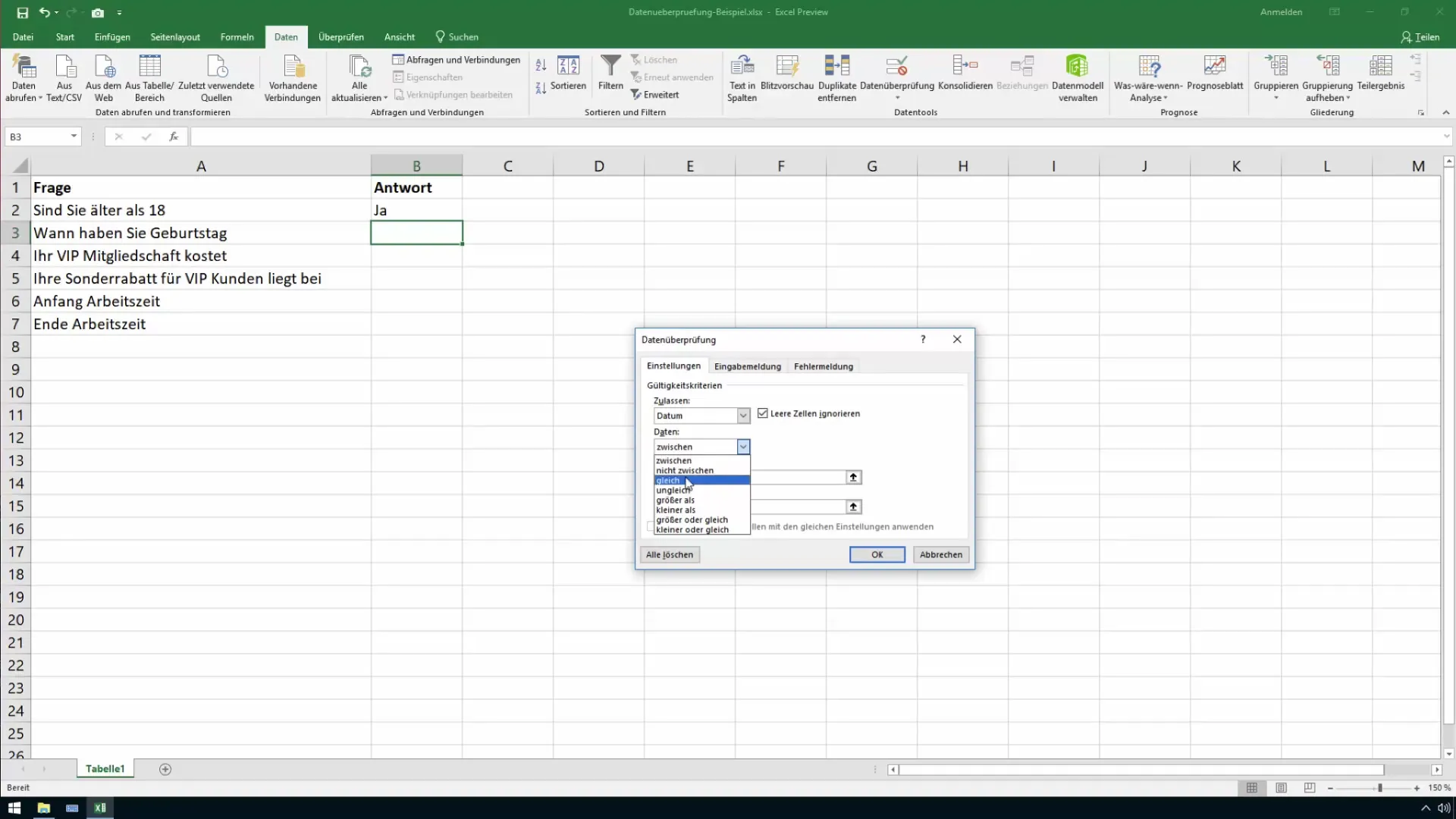
Βήμα 8: Προσθέστε μια σημείωση για την ημερομηνία
Εδώ μπορείτε επίσης να προσθέσετε ένα μήνυμα εισαγωγής που να λέει στους χρήστες να εισάγουν την ημερομηνία γέννησής τους. Αυτό θα μπορούσε να έχει ως εξής: "Εισάγετε την ημερομηνία γέννησής σας (ελάχιστη ηλικία 18 ετών)".
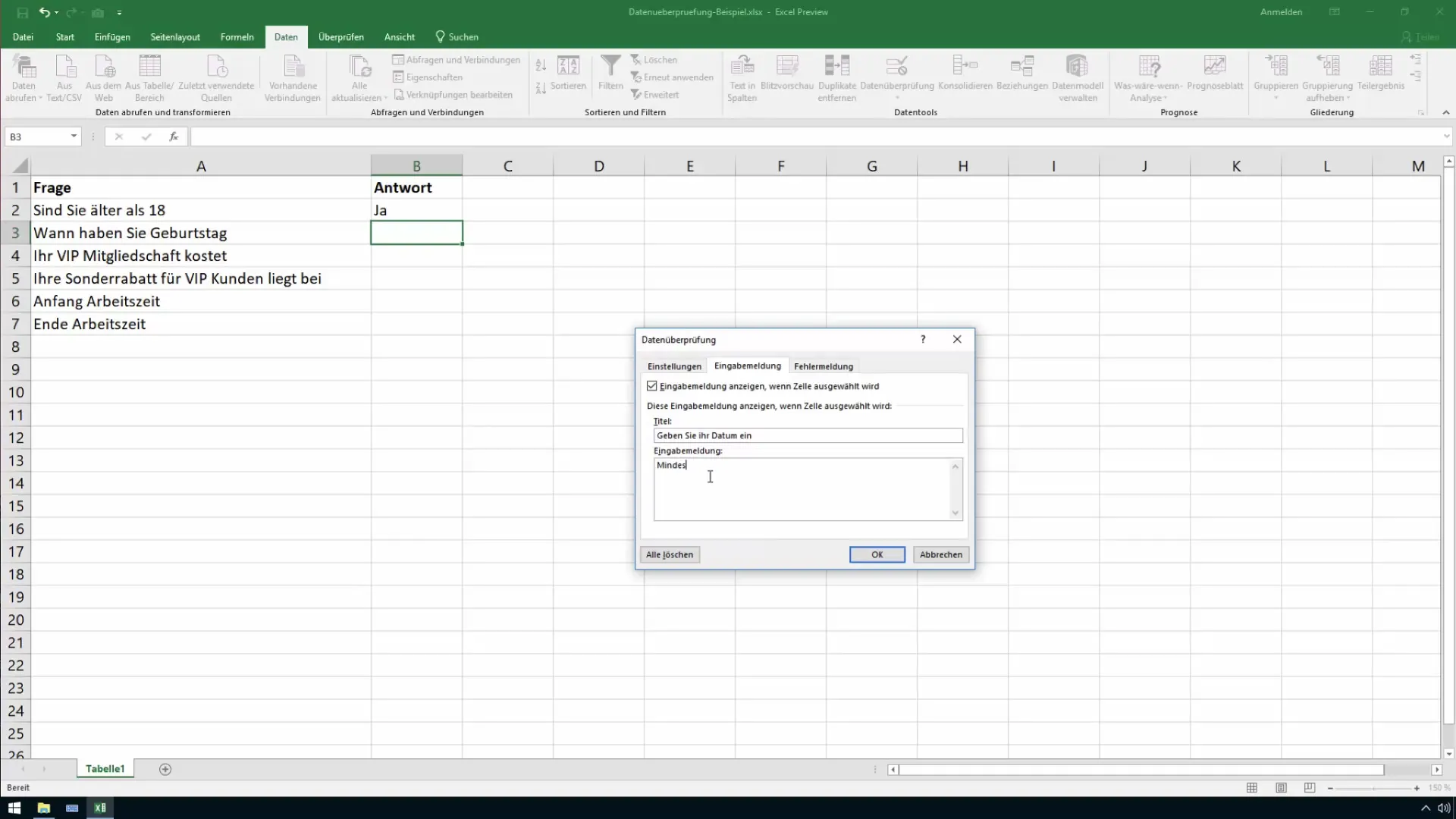
Βήμα 9: Ορισμός τιμής για τη συνδρομή VIP
Το επόμενο κελί σχετίζεται με το κόστος της συνδρομής VIP. Ορίστε την επικύρωση δεδομένων έτσι ώστε να γίνονται δεκτοί μόνο ακέραιοι αριθμοί μεταξύ 150 και 200 ευρώ.
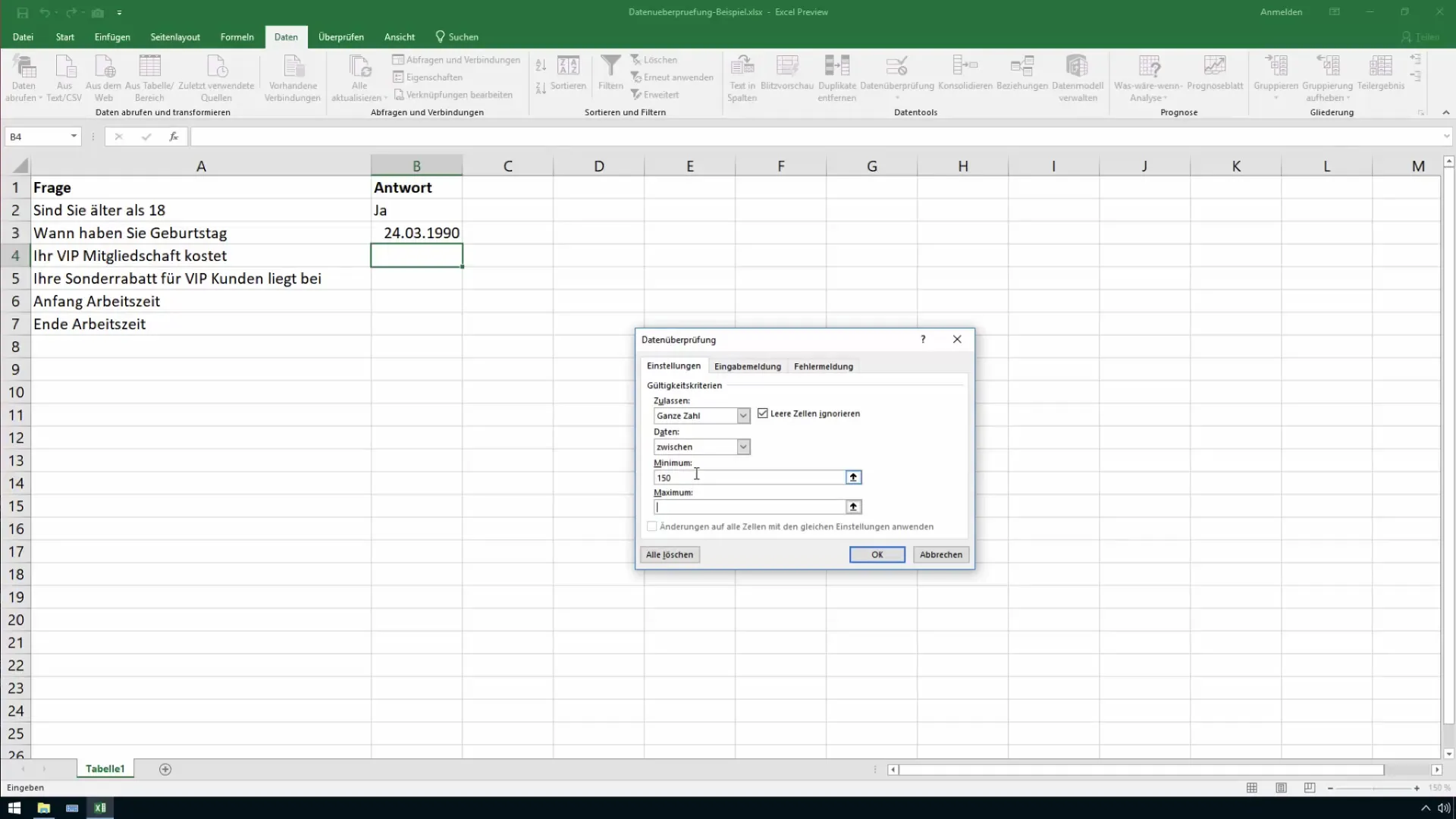
Βήμα 10: Ορισμός ειδικών εκπτώσεων για τους πελάτες VIP
Όπως και προηγουμένως, μπορείτε τώρα να προσθέσετε τη δυνατότητα εισαγωγής δεκαδικών αριθμών μεταξύ 10% (0,1) και 30% (0,3) για ειδικές εκπτώσεις.
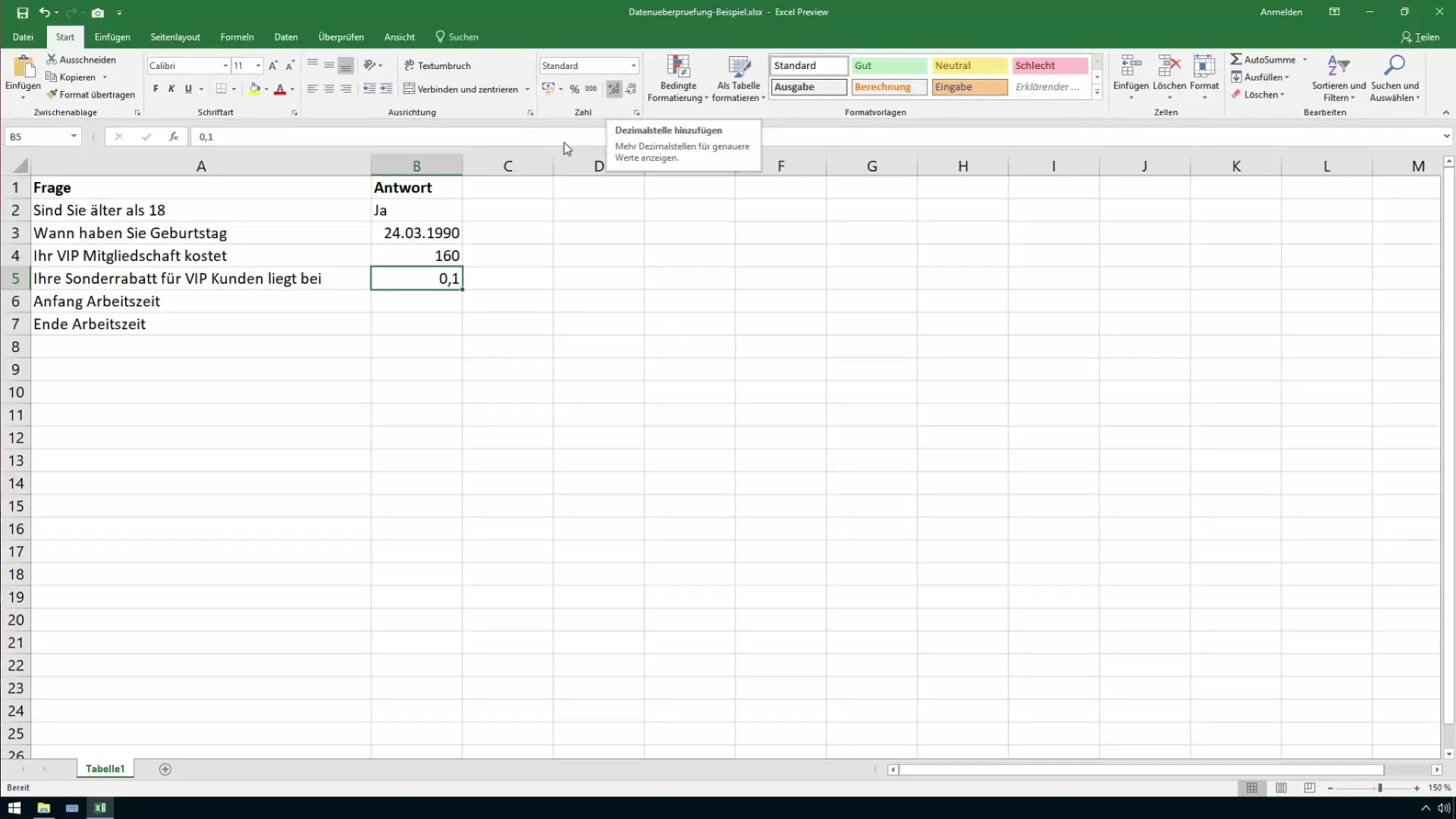
Βήμα 11: Ορίστε τις ώρες εργασίας για την έναρξη
Για να εισαγάγετε τις ώρες εργασίας, μεταβείτε στο σχετικό κελί, επιλέξτε "Ώρα" στην επικύρωση δεδομένων και ορίστε τις καταχωρήσεις μεταξύ 6 π.μ. και 8 π.μ.
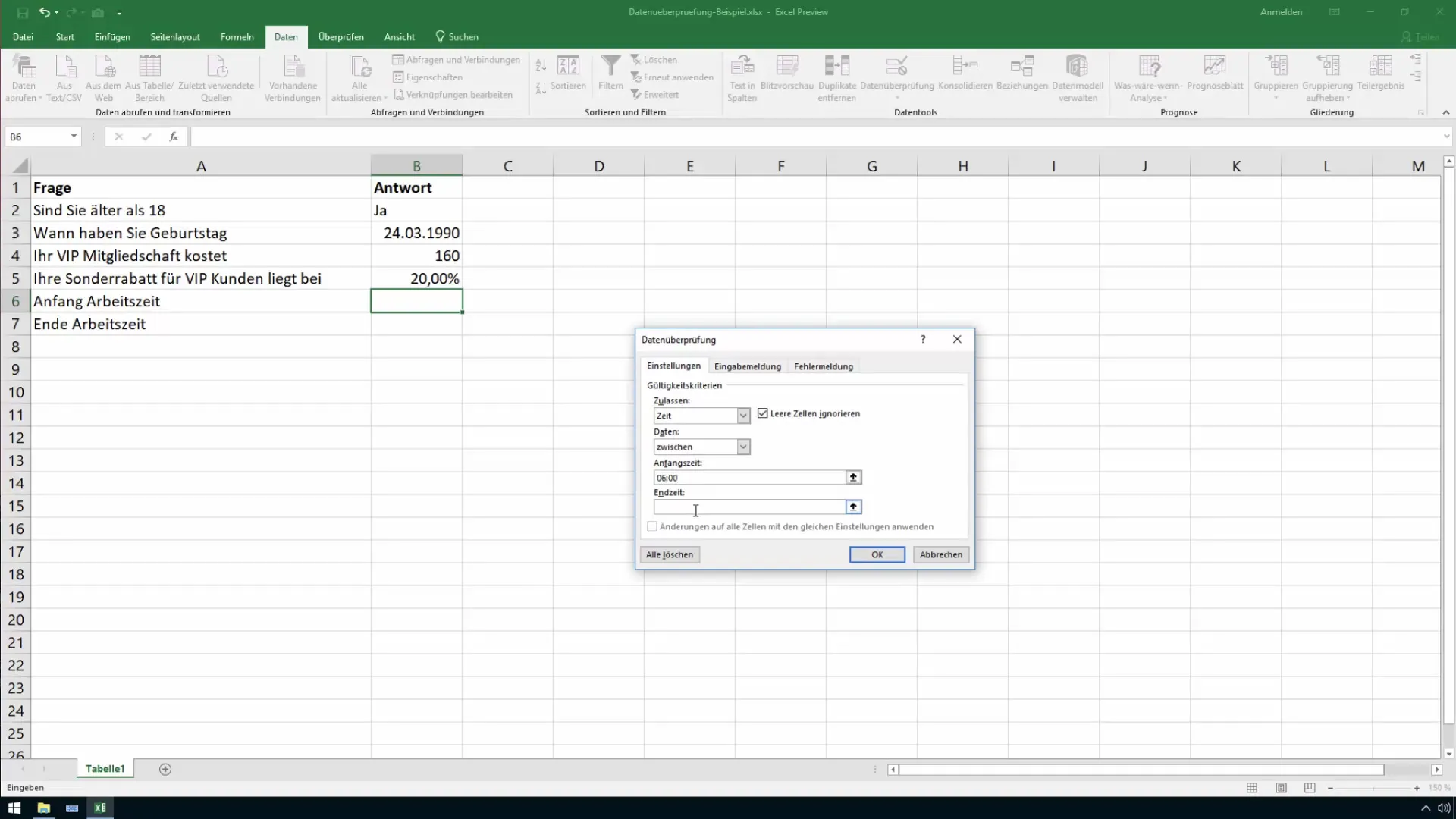
Βήμα 12: Προσαρμόστε τα μηνύματα σφάλματος για τις ώρες εργασίας
Εδώ μπορείτε επίσης να ορίσετε μηνύματα σφάλματος ώστε να εμφανίζεται προειδοποίηση εάν η ώρα που έχει εισαχθεί είναι εκτός του καθορισμένου εύρους.
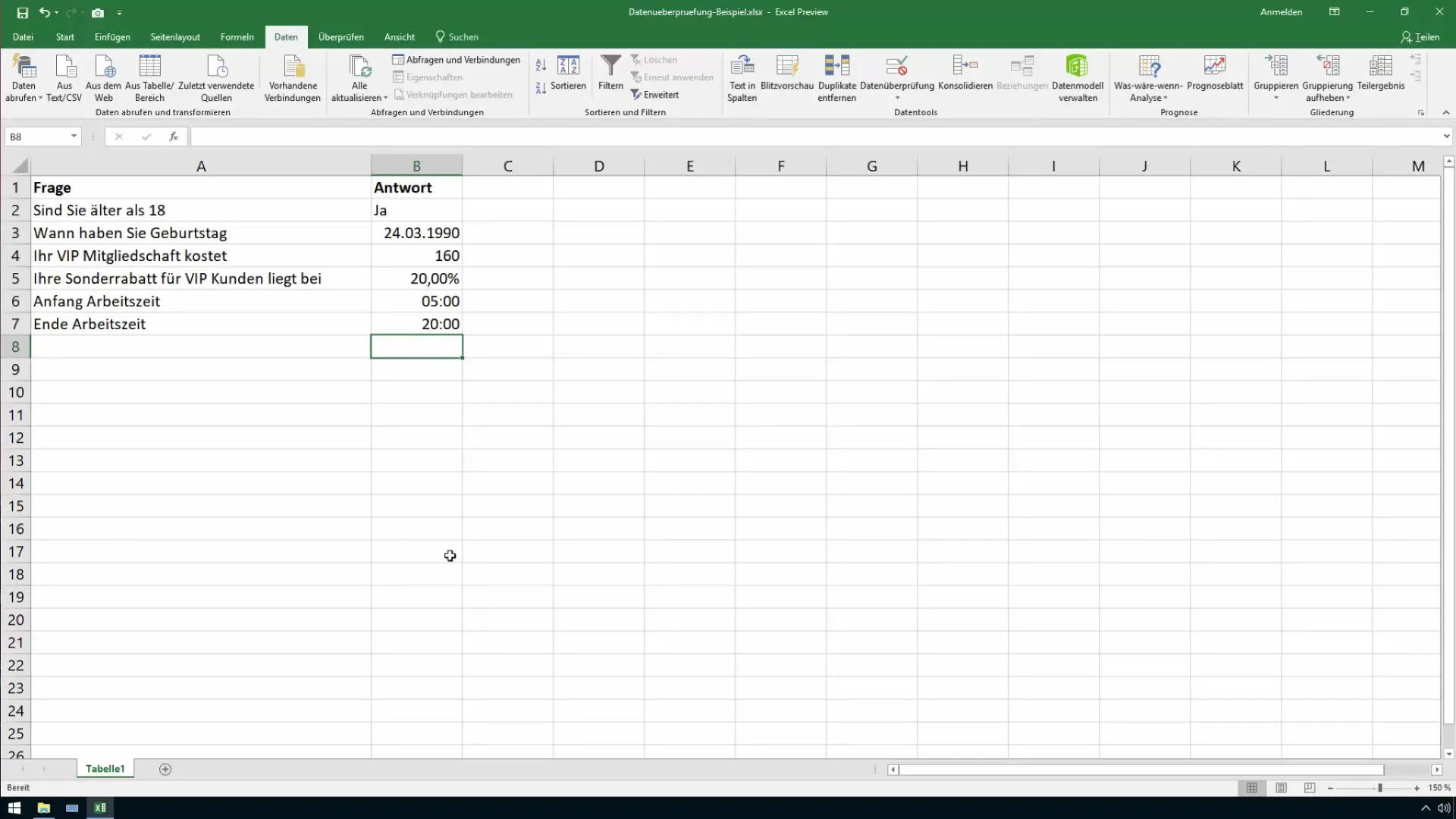
Σύνοψη
Σε αυτόν τον οδηγό, μάθατε πώς να χρησιμοποιείτε τη λειτουργία επικύρωσης δεδομένων στο Excel για να διασφαλίζετε ότι μόνο έγκυρα δεδομένα εισάγονται στα κελιά σας. Αυτό μειώνει τις πηγές σφαλμάτων και εξασφαλίζει συνεπή δεδομένα στις λίστες του Excel σας.
Συχνές ερωτήσεις
Πώς μπορείτε να ενεργοποιήσετε την επικύρωση δεδομένων στο Excel;Επιλέγετε το κελί, μεταβαίνετε στην επιλογή "Δεδομένα" και στη συνέχεια στην επιλογή "Επικύρωση δεδομένων".
Ποια είδη καταχωρίσεων μπορείτε να επικυρώσετε; Μπορείτε να επικυρώσετε καταχωρίσεις για λίστες, αριθμούς, ημερομηνίες, χρόνους και άλλα.
Τι συμβαίνει αν κάποιος κάνει μια μη έγκυρηκαταχώρηση; Εμφανίζεται ένα μήνυμα σφάλματος και μπορείτε να επιλέξετε την επιλογή να απορρίψετε την καταχώρηση ή να εκδώσετε μια προειδοποίηση.


